Досить сказати, що платформи обміну миттєвими повідомленнями, такі як WhatsApp і Messenger, стали кращим способом надсилання та отримання медіафайлів. WhatsApp підтримує обмеження на файл розміром до 2 ГБ, і в поточному стані ви можете легко надіслати кілька фотографій в особистий чат або групу в програмі. Ось як надіслати кілька фотографій у WhatsApp для iPhone та Android.
Відправляйте декілька зображень через WhatsApp на iPhone
У WhatsApp для iPhone можна надіслати кілька фотографій двома способами. Ви можете надсилати зображення з програми «Фотографії» або з бесіди WhatsApp.
Надсилайте кілька фотографій із розмови WhatsApp
Ви, швидше за все, надішлете кілька фотографій у WhatsApp. Зрештою, небагато вважають за краще закрити WhatsApp і відкрити програму «Фотографії», щоб надсилати медіафайли. Виконайте наведені нижче дії.
Крок 1. Відкрийте бесіду WhatsApp і торкніться значка + у нижньому лівому куті. Виберіть «Бібліотека фотографій і відео».
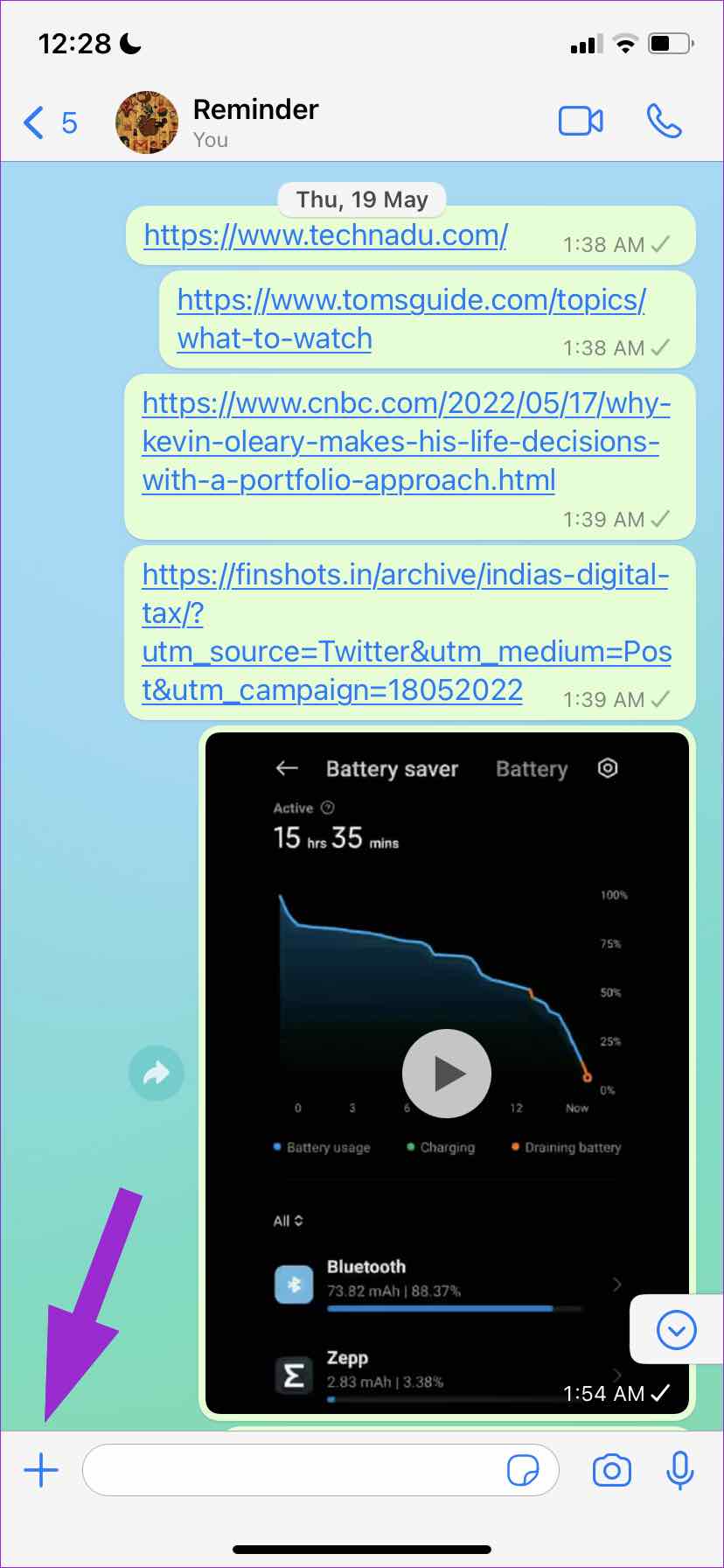

Крок 2. У програмі «Фотографії» торкніться зображення, і відкриється попередній перегляд зображення. Щоб додати більше фотографій, торкніться значка + біля пункту «Додати підпис».

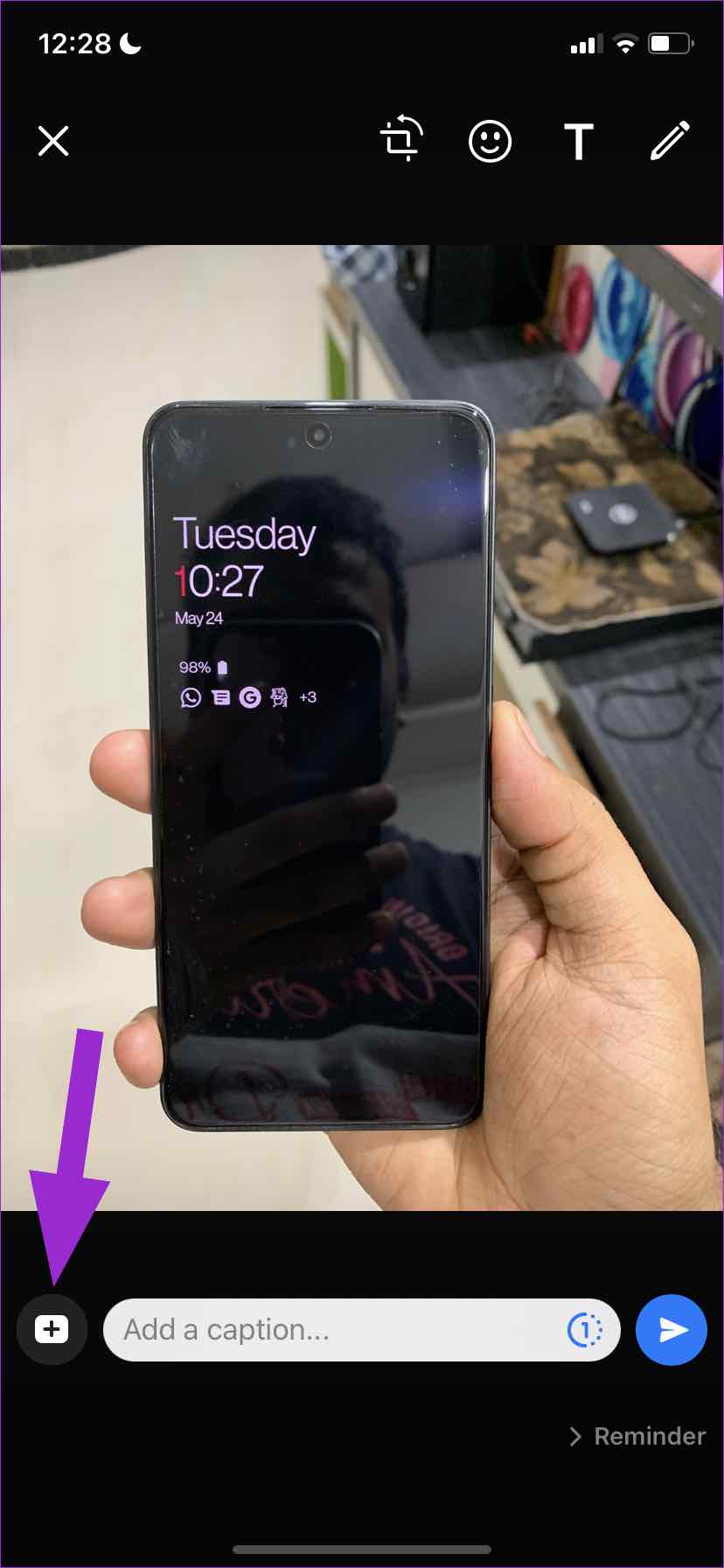
Крок 3. Виберіть більше фотографій у наступному меню. Ви можете вибрати до 100 зображень одночасно. Натисніть кнопку «Готово» вгорі, щоб відкрити попередній перегляд зображення в WhatsApp.
Крок 4. Ви можете обертати, додавати наклейки, текст і навіть малюнки на зображеннях. Торкніться синьої кнопки надсилання та поділіться спогадами з іншими. Ви також можете торкнутися HD угорі та вибрати якість HD, щоб надсилати зображення у високій роздільній здатності. Натисніть “Надіслати”.


Використовуйте програму «Фото» на iPhone
Прокручуючи велику медіа-бібліотеку в програмі «Фотографії», ви можете вибрати та надіслати до 30 зображень у розмові WhatsApp.
- Крок 1. Відкрийте програму «Фотографії» на своєму iPhone.
- Крок 2. Натисніть кнопку «Вибрати» вгорі та виберіть кілька фотографій. Не вибирайте більше 30 фотографій. Інакше ви не побачите WhatsApp на аркуші спільного доступу.
- Крок 3. Торкніться піктограми спільного доступу в нижньому лівому куті та виберіть WhatsApp із пропозицій. Виберіть один із контактів або груп WhatsApp і натисніть кнопку «Далі».
- Крок 4. Натисніть кнопку «Поділитися» та надішліть зображення.
WhatsApp не дозволить вам ділитися або пересилати текст чи медіа з більш ніж п’ятьма розмовами, щоб зменшити кількість спаму та дезінформації на платформі.
Відправляйте кілька фотографій через WhatsApp на Android
WhatsApp для Android використовує зовсім інший інтерфейс користувача порівняно з версією iOS. Дії для надсилання кількох фотографій на Android відрізняються. Виконайте наведені нижче дії.
- Крок 1. Перейдіть до розмови в WhatsApp на своєму телефоні Android.
- Крок 2. Торкніться піктограми маленької шпильки в меню повідомлень. Виберіть Галерея.
- Крок 3: виберіть зображення та торкніться значка галереї в наступному меню. Торкніться кількох зображень і натисніть кнопку OK угорі.
- Крок 4. Перегляньте функції редагування WhatsApp. Виберіть HD, щоб надсилати фотографії у високій роздільній здатності. Натисніть значок надсилання, і все готово.
Так само ви можете використовувати програму Google Photos (програма галереї за замовчуванням на Android) і ділитися кількома фотографіями одночасно в WhatsApp.
- Крок 1. Відкрийте програму Google Photos на телефоні Android.
- Крок 2. Виберіть кілька зображень і торкніться піктограми спільного доступу вгорі.
- Крок 3. Відкриється інтерфейс спільного доступу за умовчанням у Google Фото.
- Крок 4. Торкніться піктограми програми WhatsApp на аркуші спільного доступу.
- Крок 5: Виберіть розмову та натисніть значок надсилання.
Таке ж обмеження на спільний доступ до WhatsApp застосовується і тут. WhatsApp обмежить обмін до п’яти чатів, щоб боротися зі зростанням дезінформації.